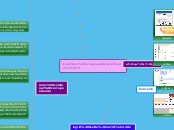Combinar correspondencia word 2010
en que se utiliza
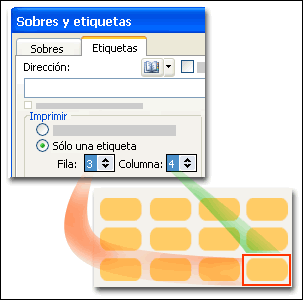
etiquetas
cartas
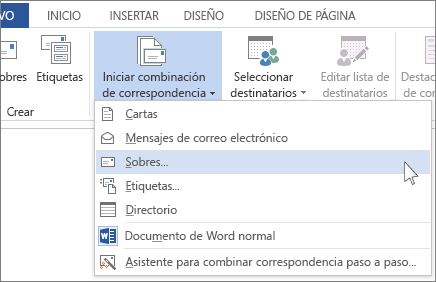
sobres

recibos
Elementos
documento principal
texto fijo y campos variables
Origen de datos
datos almacenados por el documento principal
como combinar correpondencia
1.ir a la pestaña correspondencia,grupo iniciar y combinar correspondencia
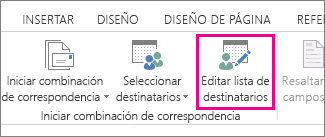
2.combinar correspondencia selección paso a paso
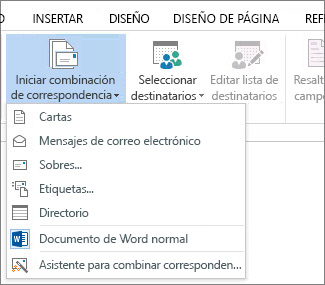
3.aparece el asistente y con el paso 1,se elije el tipo de documento.En nuestro carta siguiente

4.El asistente nos muestra el paso 2,elegir el documento iniciar que contendra la parte fija a combinar
5.se presenta en el asistente el paso 3 debemos seleccionar el rigen de datos seleccionar utilizar una lista existente

lista existente atravez de examinar
aparece explorador de windows selecciona laubicacion de la carpeta y archivo

contacto de outlook
escribir una lista nueva
6.continuando el paso 3 del asistente,se abre el cuadro de dialogo de los destinatarios que vamos a cambiar

7.el asistente muetra el paso 4 y redactamos el documento fijo dejando el espacio para añadir,el campo a combinar(direcciones,saludos,franqueo electronico y mas elementos

8.El asistente nos pide revisar los datos de origen y en su caso editarlos y dar siguiente

9.el asistente terminara con el paso 6 y tenemos la opcion de imprimir o editar para guardar las carta<s